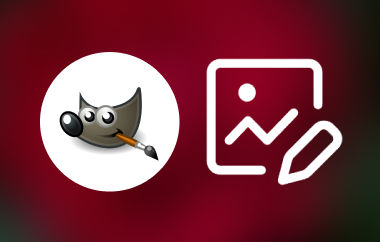Idealne zdjęcie, które wcześniej zrobiłeś, stało się frustrująco rozmazane po zrobieniu. Zarówno fotografowie, którzy optymalizują swoje obrazy, jak i profesjonaliści zajmujący się edycją, którzy ratują zrujnowane obrazy, mogą wykorzystać Topaz Super Focus aby ulepszyć swoje rozmazane zdjęcia do ostatecznych arcydzieł wysokiej rozdzielczości. Użytkownicy korzystają z tej zaawansowanej technologii, ponieważ wykorzystuje ona sztuczną inteligencję do poprawy szczegółów obrazu, czego nie mogą osiągnąć standardowe narzędzia do wyostrzania. Ale czy naprawdę to zapewnia? Poniższe badanie bada, jak Topaz Super Focus działa razem ze swoimi możliwościami i efektami na rzeczywistych materiałach.
Część 1: Czym jest Topaz Super Focus
Nowoczesna technologia AI umożliwia Topaz Super Focus dostarczyć innowacyjny system ulepszania obrazu, który naprawia rozmazane zdjęcia poprzez szczegółowe, płynne wyniki. W Photo AI w wersji 3.3.0, Super Focus stanowi generatywne narzędzie oparte na sztucznej inteligencji, które działa jako rozwiązanie, gdy inne modele wyostrzania w Topaz Photo AI nie dają skutecznych rezultatów. Algorytmy głębokiego uczenia umożliwiają temu systemowi automatyczną rekonstrukcję szczegółów obrazu, co skutkuje naturalną ostrością obrazu przy jednoczesnym zachowaniu artefaktów bez szumów.
Zaawansowana funkcja przywracania szczegółów Topaz AI Super Focus przewyższa podstawową amplifikację kontrastu krawędzi dzięki systemowi analizy elementów, który buduje doskonałe możliwości wyostrzania. Oprogramowanie automatycznie naprawia problemy związane z ruchem i niespójności ostrości, dostosowując się do ruchów między kamerą a obiektem, aby tworzyć obrazy o lepszej ostrości.
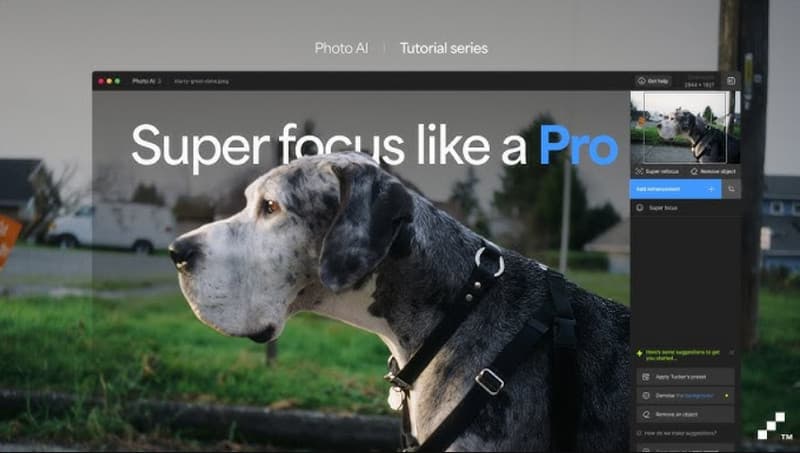
Drobne tekstury korzystają z zoptymalizowanego wzmocnienia za pomocą oprogramowania, które poprawia wzory, mimikę twarzy, pasma włosów i inne delikatne cechy, jednocześnie utrzymując adaptacyjne wyostrzanie dla unikalnych atrybutów obrazu. Kontrola adaptacyjnego wyostrzania działa poprzez indywidualną ocenę obrazu, aby zachować oryginalny wygląd, jednocześnie zapobiegając występowaniu sztucznych efektów.
Wymagania Topaz Super Focus:
Istnieje wyższy poziom wymagań specyfikacji systemu, aby skutecznie obsługiwać generatywny model AI Super Focus. Użytkownicy systemów Windows potrzebują 8 GB pamięci VRAM do przetwarzania lokalnego, ale użytkownicy komputerów Mac potrzebują macOS 13 lub nowszej wersji. System nie obsługuje funkcjonalności Super Focus na komputerach Mac z kartami graficznymi AMD Radeon.
Najlepsze rezultaty z Super Focus wymagają obrazów przekraczających 4 megapiksele z preferencją dla obrazów miękkich i nieostrych. Użytkownicy powinni zwiększyć odzyskiwanie twarzy do swoich drobnych lub średnich cech twarzy po Super Focus, aby uzyskać najlepsze rezultaty i szczegółową dokładność. Użytkownicy obrazów z drobnym lub średnim tekstem powinni zastosować funkcję Preserve Text bezpośrednio po użyciu Super Focus, aby tekst był czytelny.
Topaz Super Focus to wyjątkowe narzędzie oparte na sztucznej inteligencji. Łączy najlepsze możliwości wyostrzania z adaptowalnymi funkcjami ulepszania, aby pomóc fotografom i edytorom obrazów w ratowaniu skomplikowanych fotografii.
Część 2: Jak używać Topaz Super Focus
Korzystanie z Topaz AI Super Focus zaczyna się szybko, ponieważ użytkownicy mogą pracować nad pojedynczymi obrazami i wieloma partiami zdjęć, aby uzyskać lepszą definicję. Użytkownicy mogą wyostrzać i przywracać szczegóły za pomocą kilku kliknięć w przyjaznym dla użytkownika interfejsie narzędzia. Wykonaj następujące kroki, aby uzyskać optymalny wynik.
Krok 1Znajdź i kliknij Super skupienie przycisk na prawym panelu, umieszczony nad Dodaj ulepszenia opcja. Naciśnięcie przycisku spowoduje włączenie mechanizmu ostrzenia i wyświetlenie jego parametrów roboczych.
Krok 2W panelu Super Focus wybierz Tryb siły wyostrzenia który najlepiej pasuje do Twojego obrazu. Użyj opcji Rozmiar kontroli podglądu, aby zdecydować, którą sekcję obrazu chcesz obejrzeć przed wprowadzeniem zmian.
PrzódKrok 3Przesuń kursor nad okno podglądu i kliknij obszar obrazu, w którym chcesz zobaczyć efekt wyostrzania w akcji. Po podglądzie możesz potwierdzić, w jaki sposób narzędzie poprawi szczegóły podczas finalizowania regulacji.
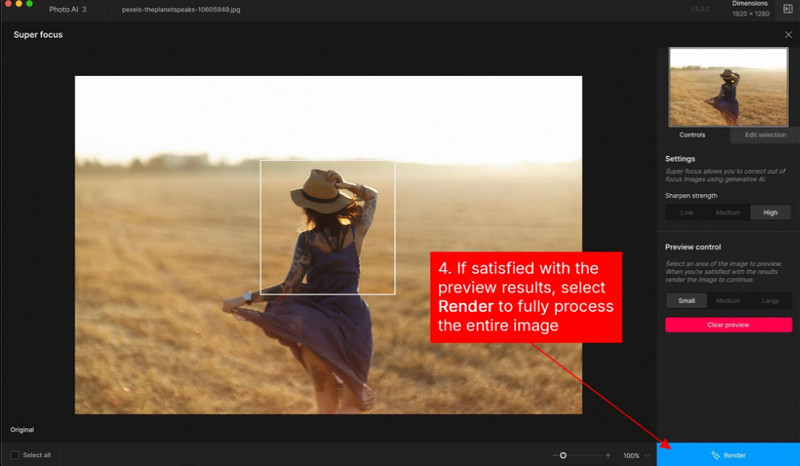
Krok 4Po uzyskaniu zadowalającego podglądu kliknij Oddać przycisk na spodzie panelu. Operacja renderowania stosuje korekty wyostrzania do każdej części całego obrazu.
Użytkownicy Topaz Super Focus osiągają optymalne rezultaty, gdy postępują zgodnie z zatwierdzoną procedurą krok po kroku, która umożliwia zaawansowanej technologii AI konwersję rozmazanych obrazów na odblokować obrazy ze szczegółową wizualizacją wysokiej rozdzielczości. Systematyczne ramy prowadzą do doskonałych rezultatów, pozwalając profesjonalistom i zwykłym użytkownikom uzyskać maksymalną możliwą klarowność obrazu.
Część 3: 3 doskonałe alternatywy dla Topaz Super Focus
Chociaż Topaz Photo AI Super Focus jest wybitnym narzędziem do ostrzenia AI, spełnia tylko niektóre wymagania użytkowników, podczas gdy inne doskonałe opcje istnieją dla konkretnych potrzeb użytkowników. Trzy wybitne opcje obejmują rozwiązania internetowe, zaawansowane narzędzia do ręcznej kontroli i dedykowanych specjalistów od ostrzenia AI, które spełniają różne potrzeby użytkowników.
1. AVAide skalowanie obrazu
AVAide skalowanie obrazu jest lepszym zamiennikiem Topaz Super Focus jako narzędzia opartego na sztucznej inteligencji, które zapewnia najwyższej jakości skalowanie i poprawę rozdzielczości obrazu. Tradycyjna technologia wyostrzania zostaje zastąpiona, gdy to narzędzie używa sztucznej inteligencji do rekonstrukcji szczegółów, wyostrzania krawędzi i usuwania szumów, tworząc naturalne obrazy wysokiej jakości.
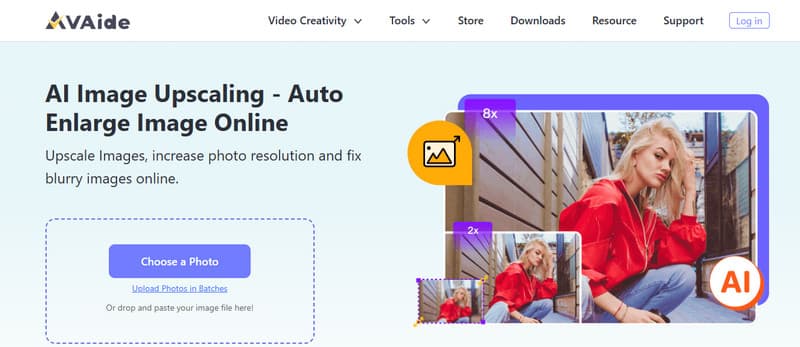
Użytkownicy uważają AVAide Image Upscaler za idealny, ponieważ działa przez sieć i nie wymaga instalacji żadnego oprogramowania, zapewniając wygodę ekspertom i codziennym procesorom obrazu. Platforma oparta na sieci oferuje przetwarzanie wspomagane przez AI i łatwą obsługę, co czyni ją najwygodniejszym i najskuteczniejszym rozwiązaniem dla użytkowników.
2. Adobe Photoshop
Użytkownicy, którzy wcześniej pracowali z Adobe Photoshop może uzyskać dostęp do potężnego narzędzia Smart Sharpen, które zapewnia ręczną kontrolę nad treścią wyostrzania. Użytkownicy mogą precyzyjnie dostosować ustawienia narzędzia, aby poprawić granice, zmniejszyć problemy z wibracjami i hałasem oraz utrzymać jakość obrazu. Użytkownicy muszą ręcznie zmienić to narzędzie, aby uzyskać optymalne wyniki, podczas gdy jego proces stoi za przyjazną dla użytkownika technologią AI AVAide Image Upscaler.
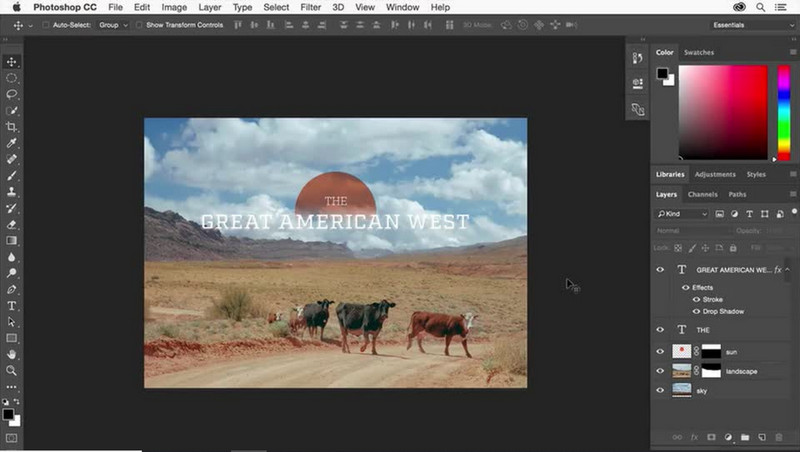
Mimo że nauczenie się prawidłowego korzystania z tego narzędzia wymaga czasu, oferuje ono wystarczająco dużo korzyści ekspertom, którzy chcą mieć pełną kontrolę nad zadaniami wyostrzania obrazu.
3. Sharpen AI firmy Topaz Labs
Mocne alternatywne narzędzie do korekcji obrazu Wyostrz AI specjalizuje się w poprawianiu rozmazanych zdjęć, które wynikają z ruchu lub problemów z ostrością lub rozmytymi szczegółami. Topaz Super Focus oferuje szerokie funkcje poprawiające, ale Sharpen AI koncentruje się wyłącznie na wyostrzaniu, więc jest to optymalne rozwiązanie dla użytkowników potrzebujących specjalnych narzędzi do przejrzystości.
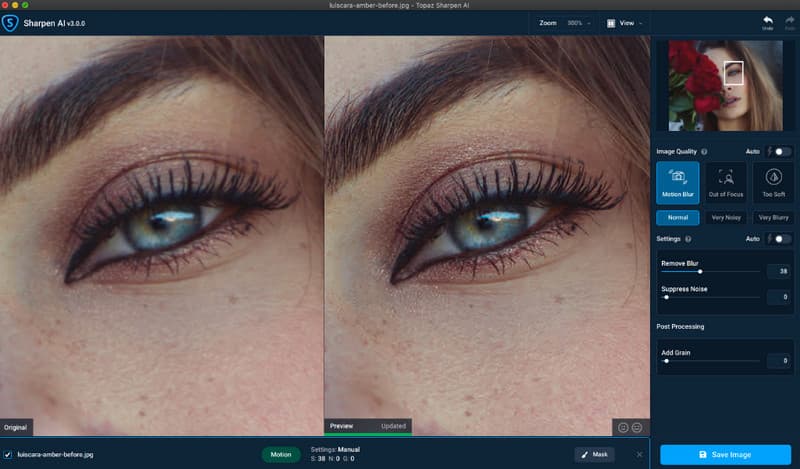
Głęboka analiza AI zapewnia potężne wyniki przy użyciu tego narzędzia, ale użytkownicy mogą preferować AVAide Image Upscaler ze względu na zwiększoną rozdzielczość i możliwości wyostrzania.
ten Topaz Labs Super Focus Narzędzie AI umożliwia użytkownikom ulepszanie obrazów poprzez skuteczne korygowanie rozmycia ruchu i przywracanie szczegółów lub wyostrzanie rozmytych zdjęć. Oprogramowanie dobrze sprawdza się w wzmacnianiu zdjęć, ale może nie służyć niektórym grupom użytkowników. AVAide skalowanie obrazu jest najlepszym wyborem wśród użytkowników, ponieważ wykorzystuje technologię AI do poprawy jakości, nie wymagając żadnego oprogramowania. Użytkownicy Photoshopa mogą wyostrzać za pomocą Smart Sharpen, co pozwala im modyfikować wiele parametrów procesu. Narzędzie Topaz Labs Sharpen AI wyróżnia się, ponieważ zostało opracowane w celu rozwiązania problemów z ostrością i rozmyciem.
Wybór odpowiedniego narzędzia do edycji zależy od indywidualnych potrzeb oraz wymagań systemowych danego procesu pracy.

Nasza technologia AI automatycznie poprawi jakość Twoich zdjęć, usunie szumy i naprawi rozmazane obrazy online.
PRZETWARZAJ TERAZEdycja zdjęć
- Środek do usuwania ubrań AI
- Usuń mozaikę z obrazu
- Skaler obrazu AI
- Ekskluzywny GIF
- Usuń znak wodny Instagrama
- Zmień rozdzielczość zdjęć na iPhonie/Androidzie
- Edytuj zdjęcie prawa jazdy
- Konwertuj zdjęcia z niskiej rozdzielczości na wysoką
- Popraw jakość obrazu
- Darmowy poprawiacz zdjęć
- Usuń prawa autorskie ze zdjęcia